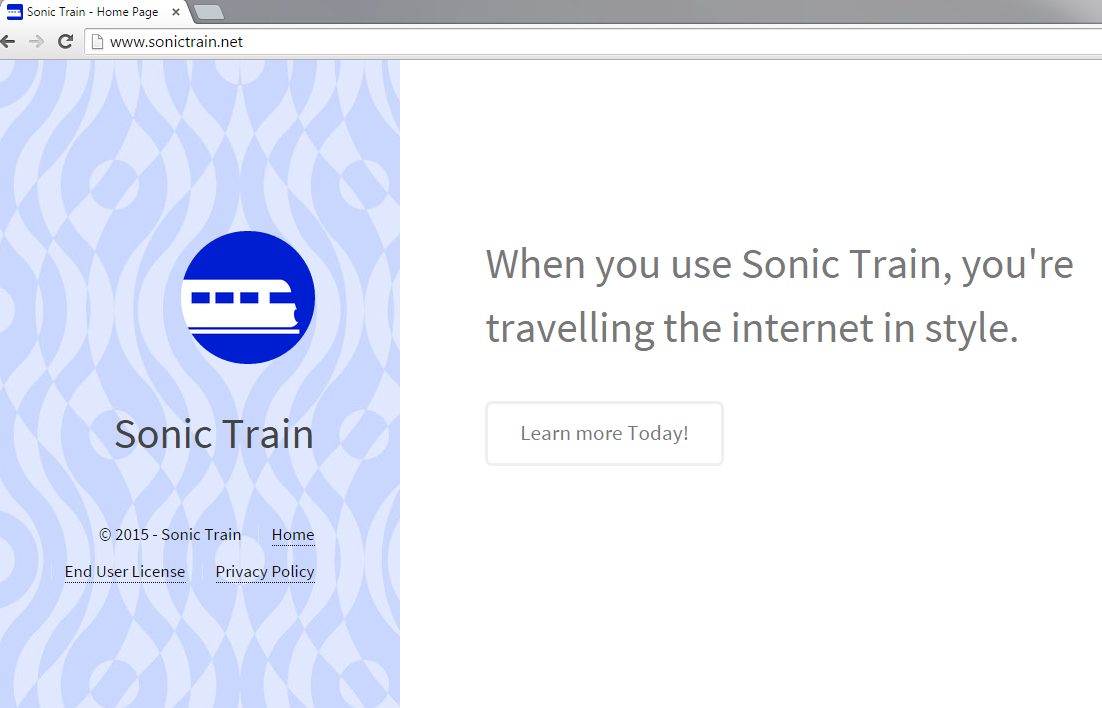Instructions sur la suppression de la Sonic Train Ads (enlever Sonic Train Ads)
Sonic Train Ads est classé comme un programmes potentiellement indésirables (PUP) et, plus important encore, l’adware. Il est compatible avec Mozilla Firefox, Google Chrome et Internet Explorer, et cela signifie que tout le monde peut s’infecter, quel que soit le navigateur qu’ils utilisent. Ce plug-in de navigateur est développé par SuperWeb LLC, une société qui est connue pour la publicité en ligne. Tous les utilisateurs doivent eliminer Sonic Train Ads de leurs ordinateurs en raison de son comportement intrusif.
Vous voyez, l’adware ne demande jamais l’autorisation directe auprès des utilisateurs. Au moment même de son infiltration, Train Sonic commence affichant des tonnes de publicités de tiers qui ne devraient pas être cliquées. Il est important que vous ne faites pas confiance l’adware malveillant et se débarrasser de Sonic Train Ads maintenant.
Pourquoi Sonic Train Ads menace?
Pour une raison quelconque, ce programme potentiellement indésirable peut sembler utile pour certains utilisateurs. Vous voyez, il essaie de tromper les gens en affirmant ses avantages. Il promet de montrer les annonces qui sont bénéfiques pour vous et vous aidera à économiser de l’argent. Cette stratégie est utilisée par la majorité, si pas tous, applications publicitaires et les utilisateurs expérimentés peuvent voir à travers ces mensonges. La triste vérité est que les annonces Sonic Train Ads affiche peuvent être dangereux. Oui, les pop-ups, bannières et bons de réduction peuvent sembler brillantes et chaleureuse, mais, une fois cliqué, peuvent mener à des sites Web suspects qui pourraient infecter votre PC par des logiciels malveillants, virus, chevaux de Troie, pirates de navigateur, etc.. Vous pouvez remarquer que les annonces sont fournies par ce logiciel publicitaire particulière : ils ont le titre de « Annonces en Train Sonic ». Quoi de plus, il est assez clair que Sonic Train Ads suit les informations de l’utilisateur concernant l’historique de navigation, la langue et ainsi de suite. La majorité des annonces que vous voyez est liée à vos requêtes de recherche, ce qui les rend plus attrayant pour vous. Enlever Sonic Train Ads avant que vous vous infecter accidentellement par des logiciels malveillants.
Comment mon ordinateur a fait obtenir infecté par Sonic Train Ads?
La diffusion de Sonic Train Ads se faite via des faisceaux de freeware et shareware. En d’autres termes, télécharge le contenu de sites peu fiables (comme torrent) peut conduire à des infections nouvelles. Il est préférable d’obtenir le logiciel de pages officielles. Si vous insistez sur le téléchargement des programmes de P2P sites, au moins garder à l’esprit que vous devez choisir le type d’installation personnalisée ou avancé. De cette façon, l’utilisateur est fourni avec une liste d’applications, dont l’installation peut être refusée. Alors, soyez sûr d’être attentif et n’oubliez pas de désinstaller Sonic Train Ads.
Comment faire pour eliminer Sonic Train Ads de mon PC?
Sonic Train Ads suppression peut se faire manuellement, mais nos experts en sécurité vous recommandons d’utiliser un outil anti-spyware et anti-malware légitime. Il supprimera non seulement les logiciels publicitaires, mais aussi tous les autres programmes potentiellement indésirables que vous pourriez avoir. Surtout, il faut retenir qu’il est important d’être attentif au cours de la procédure d’installation de n’importe quel programme.
Offers
Télécharger outil de suppressionto scan for Sonic Train AdsUse our recommended removal tool to scan for Sonic Train Ads. Trial version of provides detection of computer threats like Sonic Train Ads and assists in its removal for FREE. You can delete detected registry entries, files and processes yourself or purchase a full version.
More information about SpyWarrior and Uninstall Instructions. Please review SpyWarrior EULA and Privacy Policy. SpyWarrior scanner is free. If it detects a malware, purchase its full version to remove it.

WiperSoft examen détails WiperSoft est un outil de sécurité qui offre une sécurité en temps réel contre les menaces potentielles. De nos jours, beaucoup d’utilisateurs ont tendance à téléc ...
Télécharger|plus


Est MacKeeper un virus ?MacKeeper n’est pas un virus, ni est-ce une arnaque. Bien qu’il existe différentes opinions sur le programme sur Internet, beaucoup de ceux qui déteste tellement notoire ...
Télécharger|plus


Alors que les créateurs de MalwareBytes anti-malware n'ont pas été dans ce métier depuis longtemps, ils constituent pour elle avec leur approche enthousiaste. Statistique de ces sites comme CNET m ...
Télécharger|plus
Quick Menu
étape 1. Désinstaller Sonic Train Ads et les programmes connexes.
Supprimer Sonic Train Ads de Windows 8
Faites un clic droit sur l'arrière-plan du menu de l'interface Metro, puis sélectionnez Toutes les applications. Dans le menu Applications, cliquez sur Panneau de configuration, puis accédez à Désinstaller un programme. Trouvez le programme que vous souhaitez supprimer, faites un clic droit dessus, puis sélectionnez Désinstaller.


Désinstaller Sonic Train Ads de Windows 7
Cliquez sur Start → Control Panel → Programs and Features → Uninstall a program.


Suppression Sonic Train Ads sous Windows XP
Cliquez sur Start → Settings → Control Panel. Recherchez et cliquez sur → Add or Remove Programs.


Supprimer Sonic Train Ads de Mac OS X
Cliquez sur bouton OK en haut à gauche de l'écran et la sélection d'Applications. Sélectionnez le dossier applications et recherchez Sonic Train Ads ou tout autre logiciel suspect. Maintenant faites un clic droit sur chacune de ces entrées et sélectionnez placer dans la corbeille, puis droite cliquez sur l'icône de la corbeille et sélectionnez Vider la corbeille.


étape 2. Suppression de Sonic Train Ads dans votre navigateur
Sous Barres d'outils et extensions, supprimez les extensions indésirables.
- Ouvrez Internet Explorer, appuyez simultanément sur Alt+U, puis cliquez sur Gérer les modules complémentaires.


- Sélectionnez Outils et Extensions (dans le menu de gauche).


- Désactivez l'extension indésirable, puis sélectionnez Moteurs de recherche. Ajoutez un nouveau moteur de recherche et supprimez celui dont vous ne voulez pas. Cliquez sur Fermer. Appuyez à nouveau sur Alt+U et sélectionnez Options Internet. Cliquez sur l'onglet Général, supprimez/modifiez l'URL de la page d’accueil, puis cliquez sur OK.
Changer la page d'accueil Internet Explorer s'il changeait de virus :
- Appuyez à nouveau sur Alt+U et sélectionnez Options Internet.


- Cliquez sur l'onglet Général, supprimez/modifiez l'URL de la page d’accueil, puis cliquez sur OK.


Réinitialiser votre navigateur
- Appuyez sur Alt+U - > Options Internet.


- Onglet Avancé - > Réinitialiser.


- Cochez la case.


- Cliquez sur Réinitialiser.


- Si vous étiez incapable de réinitialiser votre navigateur, emploient un bonne réputation anti-malware et scanner votre ordinateur entier avec elle.
Effacer Sonic Train Ads de Google Chrome
- Ouvrez Chrome, appuyez simultanément sur Alt+F, puis sélectionnez Paramètres.


- Cliquez sur Extensions.


- Repérez le plug-in indésirable, cliquez sur l'icône de la corbeille, puis sélectionnez Supprimer.


- Si vous ne savez pas quelles extensions à supprimer, vous pouvez les désactiver temporairement.


Réinitialiser le moteur de recherche par défaut et la page d'accueil de Google Chrome s'il s'agissait de pirate de l'air par virus
- Ouvrez Chrome, appuyez simultanément sur Alt+F, puis sélectionnez Paramètres.


- Sous Au démarrage, cochez Ouvrir une page ou un ensemble de pages spécifiques, puis cliquez sur Ensemble de pages.


- Repérez l'URL de l'outil de recherche indésirable, modifiez/supprimez-la, puis cliquez sur OK.


- Sous Recherche, cliquez sur le bouton Gérer les moteurs de recherche. Sélectionnez (ou ajoutez, puis sélectionnez) un nouveau moteur de recherche par défaut, puis cliquez sur Utiliser par défaut. Repérez l'URL de l'outil de recherche que vous souhaitez supprimer, puis cliquez sur X. Cliquez ensuite sur OK.




Réinitialiser votre navigateur
- Si le navigateur ne fonctionne toujours pas la façon dont vous le souhaitez, vous pouvez rétablir ses paramètres.
- Appuyez sur Alt+F.


- Appuyez sur le bouton remise à zéro à la fin de la page.


- Appuyez sur le bouton Reset une fois de plus dans la boîte de confirmation.


- Si vous ne pouvez pas réinitialiser les réglages, acheter un anti-malware légitime et Scannez votre PC.
Supprimer Sonic Train Ads de Mozilla Firefox
- Appuyez simultanément sur Ctrl+Maj+A pour ouvrir le Gestionnaire de modules complémentaires dans un nouvel onglet.


- Cliquez sur Extensions, repérez le plug-in indésirable, puis cliquez sur Supprimer ou sur Désactiver.


Changer la page d'accueil de Mozilla Firefox s'il changeait de virus :
- Ouvrez Firefox, appuyez en même temps sur les touches Alt+O, puis sélectionnez Options.


- Cliquez sur l'onglet Général, supprimez/modifiez l'URL de la page d’accueil, puis cliquez sur OK. Repérez le champ de recherche Firefox en haut à droite de la page. Cliquez sur l'icône du moteur de recherche et sélectionnez Gérer les moteurs de recherche. Supprimez le moteur de recherche indésirable et sélectionnez/ajoutez-en un nouveau.


- Appuyez sur OK pour enregistrer ces modifications.
Réinitialiser votre navigateur
- Appuyez sur Alt+H


- Informations de dépannage.


- Réinitialiser Firefox


- Réinitialiser Firefox -> Terminer


- Si vous ne pouvez pas réinitialiser Mozilla Firefox, analysez votre ordinateur entier avec un anti-malware digne de confiance.
Désinstaller Sonic Train Ads de Safari (Mac OS X)
- Accéder au menu.
- Choisissez Préférences.


- Allez à l'onglet Extensions.


- Appuyez sur le bouton désinstaller à côté des indésirable Sonic Train Ads et se débarrasser de toutes les autres entrées inconnues aussi bien. Si vous ne savez pas si l'extension est fiable ou non, décochez simplement la case Activer afin de le désactiver temporairement.
- Redémarrer Safari.
Réinitialiser votre navigateur
- Touchez l'icône de menu et choisissez réinitialiser Safari.


- Choisissez les options que vous voulez de réinitialiser (souvent tous d'entre eux sont présélectionnées), appuyez sur Reset.


- Si vous ne pouvez pas réinitialiser le navigateur, Scannez votre PC entier avec un logiciel de suppression de logiciels malveillants authentique.
Site Disclaimer
2-remove-virus.com is not sponsored, owned, affiliated, or linked to malware developers or distributors that are referenced in this article. The article does not promote or endorse any type of malware. We aim at providing useful information that will help computer users to detect and eliminate the unwanted malicious programs from their computers. This can be done manually by following the instructions presented in the article or automatically by implementing the suggested anti-malware tools.
The article is only meant to be used for educational purposes. If you follow the instructions given in the article, you agree to be contracted by the disclaimer. We do not guarantee that the artcile will present you with a solution that removes the malign threats completely. Malware changes constantly, which is why, in some cases, it may be difficult to clean the computer fully by using only the manual removal instructions.